下载的cad字体怎么放到cad中
更新时间:2024-05-17 18:07:35作者:jiang
在CAD软件中,字体的选择对于绘图工作至关重要,有时候我们需要添加一些特殊的中文字体来满足设计的需求。CAD软件并不自带所有的中文字体,这时候我们就需要自己下载并添加到软件中。下载的CAD字体应该如何放到CAD软件中呢?接下来让我们一起来探讨一下CAD软件如何添加中文字体的方法。
操作方法:
1.在电脑桌面上找到CAD的图标,注意,不用点开它。
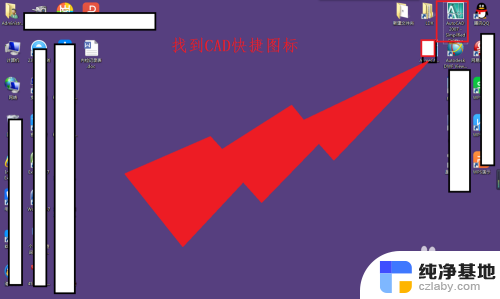
2.右键点击,找到属性,点击它
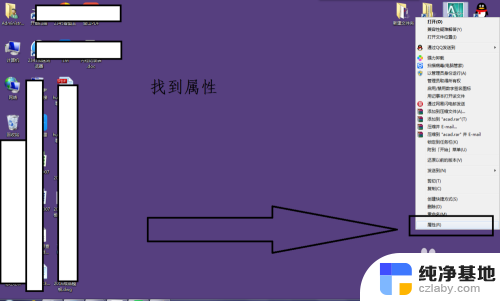
3.进入属性界面,注意,找到“打开文件位置”这个按钮。然后点击
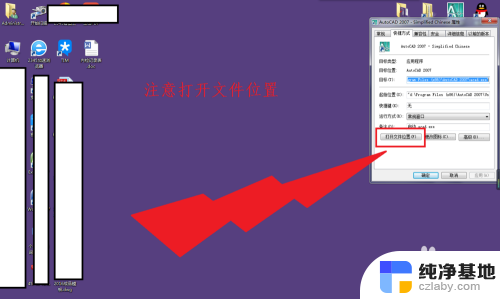
4.进行完第三步,电脑会自动弹出一个文件夹。注意,这个是D盘中CAD的安装位置。然后在这众多的文件夹中找到字体文件夹“Fonts“,打开它。
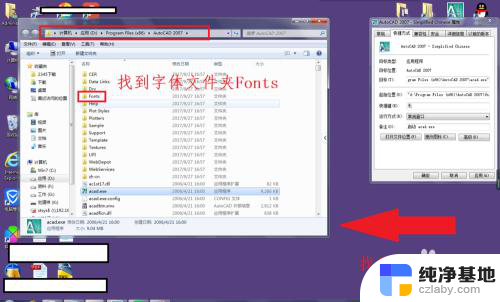
5.如下图所示,进入了CAD字体文件夹。这些文件都是字体文件。
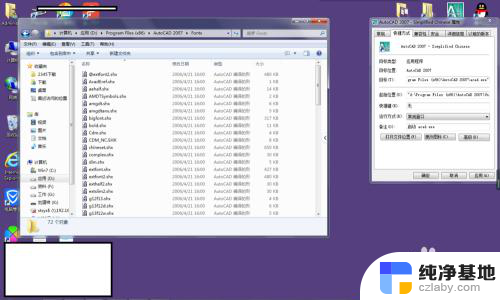
6.字体文件夹先放在一边,不用关闭。现在去找到之前下载 好的字体文件。笔者随意下了一个字体,不用纠结,,直接剪切或复制。
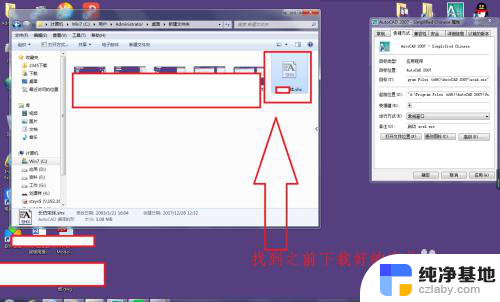
7.粘贴到CAD字体文件夹中。
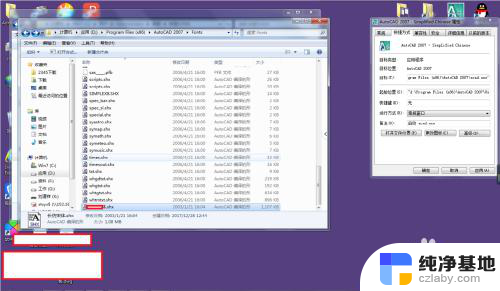
8.在这里就可以找到刚刚粘贴进入的字体了

以上是关于将下载的CAD字体放置到CAD中的全部内容,如果遇到相同情况的用户,可以按照小编的方法来解决。
- 上一篇: 怎么查找共享打印机的ip地址
- 下一篇: 电脑怎么链接蓝牙音箱
下载的cad字体怎么放到cad中相关教程
-
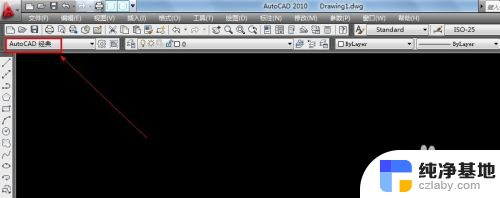 cad中怎么改变字体大小
cad中怎么改变字体大小2024-05-16
-
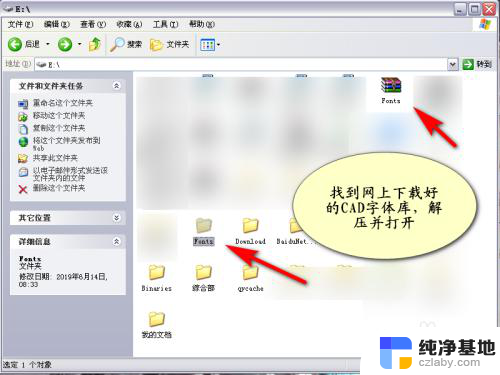 cad字体怎么添加字体
cad字体怎么添加字体2024-04-24
-
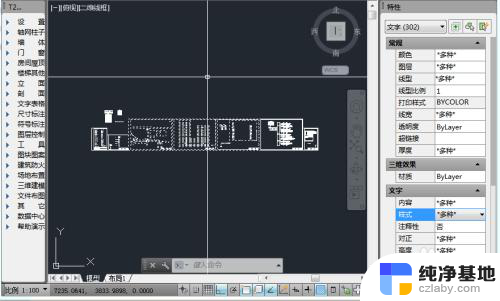 cad字体怎么统一改字体
cad字体怎么统一改字体2024-01-19
-
 cad怎么改变字体颜色
cad怎么改变字体颜色2024-07-17
电脑教程推荐